GNS3 使用教程(一)
发布时间:2019-09-14 09:49:50编辑:auto阅读(3055)
安装版本 GNS3-0.8.6
安装完成后,首先设置“首选项”
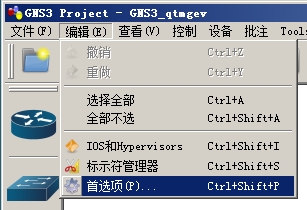
可以设置语言,项目的保存路径,IOS镜像位置等设置。
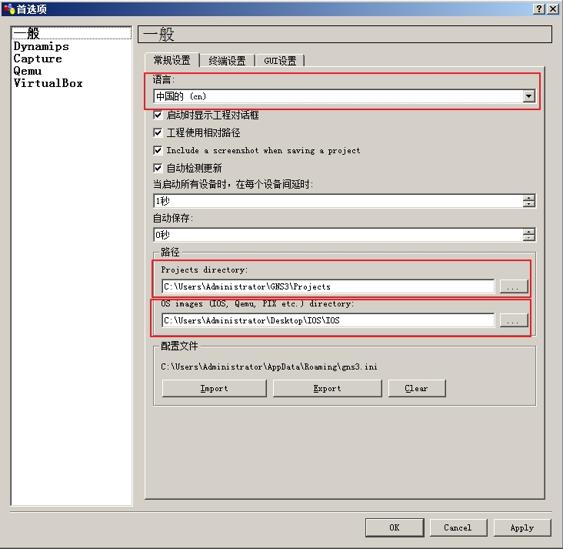
设置Dynamips 保存工作的路径

左侧交换机图标 -- 列表中的交换机多为模拟交换机,可以直接使用。

左侧路由器图标 -- 所有的路由器都是灰色的,需要手动的添加才能使用。
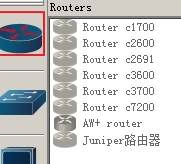
添加路由器方法:
编辑 -- IOS 和 Hypervisors

选择路由器真实镜像(c‘7200)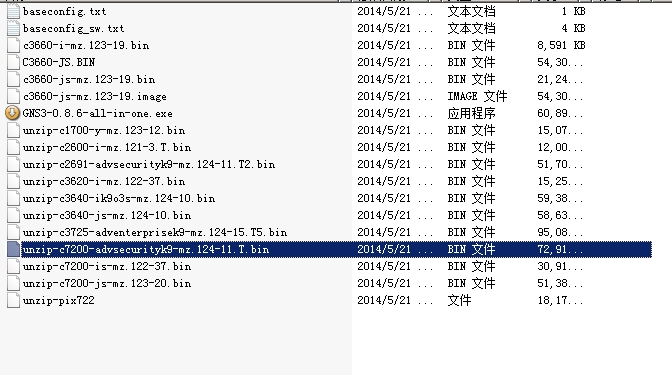
选择路由器平台系列 及 型号,在点击auto calculation,计算路由器Idle值

计算成功

保存设置

再添加3640系列路由器,如下图设置。

可以看到7200 和 3600 路由器图标已经变成可以使用的状态。
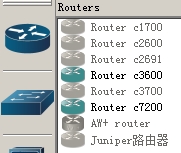
上一篇: jdbc学习总结3------javab
下一篇: Centos 7安装 redmine 3
- openvpn linux客户端使用
51535
- H3C基本命令大全
51091
- openvpn windows客户端使用
41638
- H3C IRF原理及 配置
38386
- Python exit()函数
32880
- openvpn mac客户端使用
29851
- python全系列官方中文文档
28575
- python 获取网卡实时流量
23522
- 1.常用turtle功能函数
23460
- python 获取Linux和Windows硬件信息
21806
- Python搭建一个RAG系统(分片/检索/召回/重排序/生成)
1949°
- Browser-use:智能浏览器自动化(Web-Agent)
2655°
- 使用 LangChain 实现本地 Agent
2210°
- 使用 LangChain 构建本地 RAG 应用
2141°
- 使用LLaMA-Factory微调大模型的function calling能力
2584°
- 复现一个简单Agent系统
2175°
- LLaMA Factory-Lora微调实现声控语音多轮问答对话-1
2897°
- LLaMA Factory微调后的模型合并导出和部署-4
4808°
- LLaMA Factory微调模型的各种参数怎么设置-3
4647°
- LLaMA Factory构建高质量数据集-2
3299°
- 姓名:Run
- 职业:谜
- 邮箱:383697894@qq.com
- 定位:上海 · 松江
